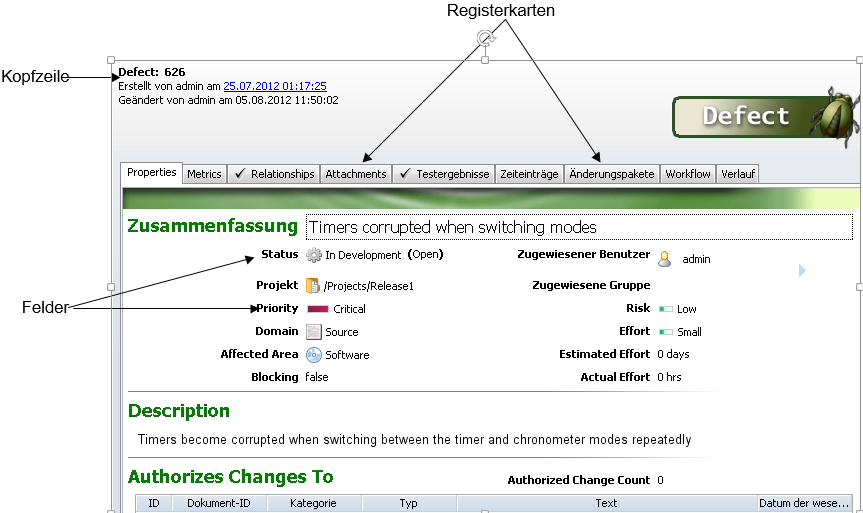
|
CLI EQUIVALENT
|
im viewissue
|
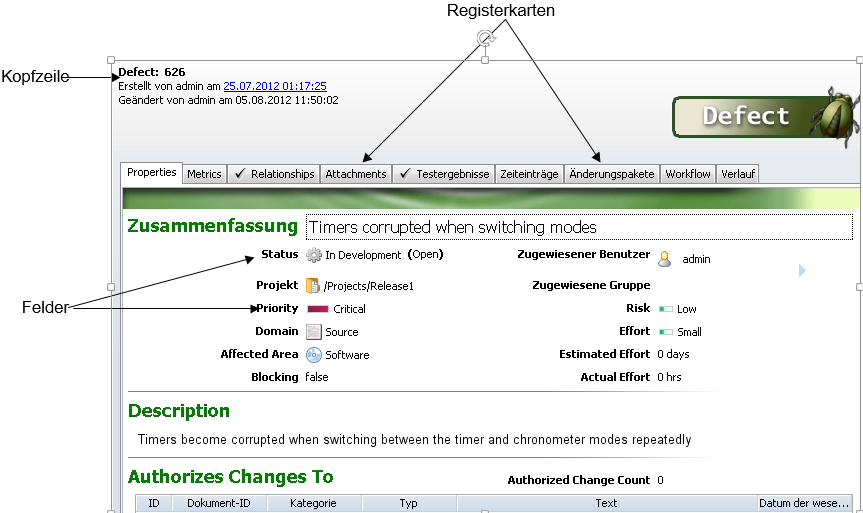
Komponente | Beschreibung | ||
Kopfzeile | Oben in der Ansicht "Elementdetail" werden grundlegende Informationen zum Element angezeigt. Standardmäßig enthält die Kopfzeile die folgenden Informationen: • Elementtyp • ID • Benutzer, der das Element erstellt hat, und Zeitpunkt der Erstellung • Benutzer, der das Element zuletzt geändert hat, und Zeitpunkt der Änderung • Zusammenfassung des Elements
| ||
Kopfzeileninformationen in Dokumentversionen Nach dem Einchecken eines Dokuments oder Inhalts zeigt die Elementversion die folgenden Informationen in der Kopfzeile an: • Element-ID-Hyperlink, der das Live-Element im aktuellen Status öffnet • E-Mail-Hyperlink zu dem Benutzer, der das Dokument oder den Inhalt eingecheckt hat • Datum-Hyperlink, der eine historische Ansicht des Live-Elements zu dem Datum öffnet, an dem der Benutzer das Dokument oder den Inhalt eingecheckt hat Eine Elementversion "Spezifikation" zeigt beispielsweise die folgenden Informationen in der Kopfzeile an: Specification: 123-1.0Versioned from 123 by jriley on March 31, 2014 11:14:51 AM Für das Live-Element wird Folgendes auf der Registerkarte Verlauf aufgezeichnet: • Element-ID-Hyperlink, der die Elementversion öffnet • E-Mail-Hyperlink zu dem Benutzer, der das Dokument oder den Inhalt eingecheckt hat • Datum-Hyperlink, der eine historische Ansicht des Live-Elements zu dem Datum öffnet, an dem der Benutzer das Dokument oder den Inhalt eingecheckt hat • Geänderte Felder in der Elementversion (Revision, "Revision inkrementiert am", Hauptrevisions-ID und Nebenrevisions-ID) Ein Live-Element "Spezifikation" zeigt die folgenden Informationen auf der Registerkarte Verlauf an: Versioned to 123-1.0 by jriley on March 31, 2014 11:14:51 AMRevision 1.0Revision Increment Date March 31, 2014 11:14:51 AMMajor Revison ID 1Minor Revision ID 0 | |||
Registerkarten | Standardmäßig sind Daten auf Registerkarten nach Feldtyp organisiert, z.B. Felder, Beziehungen und Anhänge. Ihr Administrator kann jedoch vorhandene Registerkarten bearbeiten oder neue Registerkarten erstellen, die Elementdaten in einem Layout organisieren, das für Ihre Organisation relevant ist. Die Registerkarte Felder wird möglicherweise in Zusammenfassung umbenannt. Wenn das Element Beziehungen, Anhänge, Zweige, Beschriftungen, Änderungspakete oder Zeiteinträge enthält, wird  auf der jeweiligen Registerkarte angezeigt. Damit können Sie das Element anzeigen, das Zusatzinformation enthält, ohne auf die Registerkarte klicken zu müssen. auf der jeweiligen Registerkarte angezeigt. Damit können Sie das Element anzeigen, das Zusatzinformation enthält, ohne auf die Registerkarte klicken zu müssen.Um bestimmte Informationen anzuzeigen, klicken Sie auf eine Registerkarte. | ||
Felder (Standardname) zeigt Elementdaten an, wie sie in vordefinierte Felder eingegeben wurden, z.B. Zusammenfassung, Status, ZugewiesenerBenutzer, Projekt, Beschreibung oder andere benutzerdefinierte Feldinformationen. | |||
Beziehungen (Standardname) zeigt zugehörige Elemente an. Beispiel: Ein Funktionselement könnte zugehörige Dokumentations- und Testfallelemente haben. Weitere Informationen finden Sie unter "Mit zugehörigen Elementfeldern arbeiten". | |||
Anhänge (Standardname) zeigt eine Liste von angehängten Dateien mit entsprechendem Namen, Größe, Zusammenfassung, Datum und Benutzerdetails an. Ihr Administrator definiert, welche Elementtypen Anhänge haben können und für welche Elementtypen das Hinzufügen des Anhangs für einen bestimmten Status erforderlich sein kann. Wenn Sie beispielsweise Entwickler sind, müssen Sie möglicherweise ein Konstruktionsdokument einschließen, bevor Sie einen Funktionselementtyp im Status "Einreichen" speichern können. Weitere Informationen finden Sie unter "Mit Anhangsfeldern arbeiten". | |||
Testergebnisse zeigt alle Testergebnisse für das Element an. Sie können den Datenfilter verwenden, um die Testergebnisse nach Urteil und Urteilstyp zu filtern. Testergebnisse zeichnen das Ergebnis eines Testfalls oder Testschritts für eine Testsitzung auf. Testfall-, Testsitzungs- und Testschrittelemente sind spezielle von Ihrem Administrator definierte Elementtypen. Für ein Testsitzungselement werden auf dieser Registerkarte alle Testergebnisse für die Sitzung angezeigt. Für ein Testfallelement werden auf dieser Registerkarte alle Testergebnisse für den Testfall in allen Testsitzungen angezeigt. Testergebnisse können auch mit anderen Elementtypen verbunden werden, wie von Ihrem Administrator bestimmt. Ein Fehlerelement kann mit einem fehlgeschlagenen Testergebnis verbunden werden. Testergebnisse sind für die Verwendung mit der Testverwaltung bestimmt.
| |||
Zweige zeigt eine Liste von Zweigen an, die für dieses Element erstellt wurden. Zweige werden erstellt, wenn Sie ab der aktuellen oder historischen Version eines Elements mit einer neuen, abweichenden Arbeit beginnen. | |||
Beschriftungen zeigt alle Testergebnisse für das Element an. Mit Beschriftungen können Sie einem Punkt im Elementverlauf einen Namen zuordnen, z.B. einer früheren Version, einem Projektmeilenstein oder einer Dokument-Baseline. Wenn Sie auf eine Beschriftung doppelklicken, werden die historischen Elementdetails für das Element angezeigt.
| |||
Zeiteinträge zeigt die Zeit an, die ein oder mehrere Benutzer für die Bearbeitung des Elements aufgewendet haben. Weitere Informationen finden Sie unter "Ansicht 'Zeiteinträge': Zeiteinträge verwalten". | |||
Änderungspakete zeigt Änderungspakete für das Element an. Änderungspakete gruppieren Änderungen an Windchill RV&S Mitgliedern, die als Ergebnis des Elements erstellt wurden. Das Änderungspaket für einen Fehler kann die Dateien beinhalten, die zur Korrektur eines Problems geändert wurden. Standardmäßig enthält Windchill RV&S zwei Änderungspakettypen: Windchill RV&S und Implementer. Ein Änderungspakettyp besteht aus Änderungspaket-Attributen und Attributen für Änderungspaket-Einträge. Die Weboberfläche zeigt auch den Status von Implementer Objekten in der Produktion an, wenn sie heraufgestuft werden. Weitere Informationen finden Sie unter "Mit Element-Änderungspaketen arbeiten". | |||
Registerkarten (Fortsetzung) | Workflow zeigt den vollständigen Workflow für Elementtyp, unbesuchte Status, besuchte Status, aktuellen Status, andere Statusübergänge und Phasen (falls aktiviert) an, wie durch Legende angegeben. Die Ansicht des Bereichs Workflow ist hilfreich, um zu bestimmen, wo Sie im Workflow fortfahren können. In der GUI können Sie Legende ein- oder ausschalten sowie den Workflow vergrößern oder verkleinern, indem Sie mit der rechten Maustaste in den Bereich Workflow klicken und das betreffende Menüelement auswählen. | ||
Verlauf zeigt einen schreibgeschützten Datensatz aller Aktualisierungen eines Elements an. Wenn Sie beispielsweise den Elementstatus ändern, enthält der Änderungseintrag Ihren Namen, Datum und Uhrzeit der Änderung, den Namen des geänderten Felds (Status) und den neuen Wert für das Feld (neuer Status). Da andere Elementwerte wie Projekt, Priorität oder zugewiesener Benutzer unverändert bleiben, werden sie nicht in den Änderungseintrag eingeschlossen. Elementänderungen auf der Registerkarte Verlauf geben die für das Element ausgeführte Aktion an, z.B.: Ändern, Erstellen, Beschriften. Durch Auswahl des Benutzernamen-Links wird eine neue E-Mail-Nachricht im nativen Format geöffnet, wobei der Text der E-Mail einen Link zum aktuellen Element enthält. Das Datum, an dem das Element bearbeitet wurde, wird als Link angezeigt. Durch Auswahl des Links wird eine Ansicht "Elementdetail" für das Element zu diesem Datum geöffnet. Werden einem Testsitzungselementtyp versionierte Test-Suites oder Testfälle hinzugefügt, so zeigt die Registerkarte Verlauf der Testsitzung interne IDs dieser versionierten Elemente an. Mit den Optionen für Verlaufsreihenfolge oben im Bereich können Sie die Reihenfolge ändern, in der Änderungen angezeigt werden. Standardmäßig ist Neueste zuerst ausgewählt.
Für Feldwertattribut-Felder zeigt die Registerkarte Verlauf die Details von Änderungen an, die am Unterstützungsfeld des Feldwertattributs vorgenommen wurden. Eine Meldung Verlaufsliste wird gefiltert wird oben im Bereich angezeigt, wenn Änderungen an berechneten oder Feldwertattribut-Feldern im Verlauf herausgefiltert werden. Durch Filtern dieser Felder wird die Registerkarte "Verlauf" benutzerfreundlicher, indem die von Windchill RV&S vorgenommenen Änderungen entfernt werden. Um die Filterung in der GUI zu aktivieren und zu deaktivieren, verwenden Sie > . Diese Felder werden in der Weboberfläche immer gefiltert. In der GUI werden maximal 100 Änderungen angezeigt. Wenn mehr als 100 Änderungen vorhanden sind, werden die aktuelle Seite und die Anzahl der Seiten angezeigt. Außerdem zeigen Navigationsschaltflächen die nächste, die vorherige, die erste und die letzte Seite an. Um die Leistung in der GUI zu verbessern, werden Anhangsbilder nicht auf der Registerkarte Verlauf angezeigt. Um das Bild anzuzeigen, klicken Sie auf den Link zum Dateinamen. | |||
Historische berechnete Feldwerte in Dokumentversionen Wenn die Dokumentenversionierung aktiviert und ein berechnetes Feld für die Speicherung im Verlauf konfiguriert ist, beachten Sie beim Anzeigen des Elementverlaufs in einem versionierten Element Folgendes: • Wenn ein berechneter Wert immer gültig gewesen ist, zeichnet der Elementverlauf den gültigen Wert auf. • Wenn ein berechneter Wert immer mehrdeutig gewesen ist, zeichnet der Elementverlauf das Symbol für mehrdeutige Berechnungen (  ) auf. ) auf.• Wenn ein berechneter Wert zuvor gültig war und jetzt mehrdeutig ist, zeichnet der Elementverlauf den gültigen Wert auf. | |||
Felder | In Feldern werden Elementdaten wie von Benutzern eingegeben oder basierend auf von Ihrem Administrator definierten Regeln angezeigt. Sie können beispielsweise Informationen für die Felder Zusammenfassung, Status, Zugewiesen zu Benutzer, Projekt und Beschreibung definieren, oder einige dieser Felder werden basierend auf einem Statusübergang gegebenenfalls automatisch gefüllt. Ihr Administrator definiert, welche Felder in einem Elementtyp angezeigt werden, wer sie anzeigen und bearbeiten kann, sowie die Namen der Felder. | ||
Felder in Dokumentversionen Obwohl eine Dokumentversion einen Datensatz eines Dokuments an einem bestimmten Punkt im Verlauf des Dokuments darstellt, können einige Felder in den einzelnen Elementversionen weiterhin basierend auf der Felddefinition aktualisiert werden. Diese werden Live-Felder genannt und sind durch das Symbol "Live-Feld" (  ) gekennzeichnet. ) gekennzeichnet.Der Administrator kann konfigurieren, ob berechnete Felder auf Basis der berechneten Felddefinition aktualisiert werden. Die folgenden Felder werden immer basierend auf der Felddefinition aktualisiert: • Elementgestützte Auswahllisten-Felder • Abfragegestützte Beziehungsfelder • Phasenfelder (ein Symbol wird angezeigt, wenn das referenzierte Feld so konfiguriert ist, dass es basierend auf der Felddefinition aktualisiert wird) • Bereichsfelder • Feldwertattribut-Felder (ein Symbol wird angezeigt, wenn das referenzierte Feld so konfiguriert ist, dass es basierend auf der Felddefinition aktualisiert wird; dies kann alle der Felder oben umfassen, ein Feld für ein Live-Element oder für bearbeitbare Unterstützungsbeziehungen)
Dokumentenversionierung und Einschränkungen Wenn die Dokumentenversionierung aktiviert ist, können versionierte Elemente Felddaten enthalten, die den vorhandenen Einschränkungsregeln derzeit nicht entsprechen, obwohl die Felddaten zum Zeitpunkt der Versionierung gültig waren. Einschränkungsregeln werden weder ausgewertet noch führen sie zu Fehlern, wenn die aktuellen Werte vorhandenen Einschränkungsregeln nicht entsprechen. In eingeschränkten Feldern werden alle möglichen Werte angezeigt. Informationen zu eingehender externer Referenz (IER) Diese Tabelle zeigt Informationen zu Verfolgbarkeitsbeziehungen für das Element an. Dieser Abschnitt wird nur für entsprechende Elemente angezeigt, wenn die Sichtbarkeit eines IER-Felds (Incoming External Reference, eingehende externe Referenz) konfiguriert wurde. Alle Versionen eines Live-Elementes anzeigen Ihr Administrator kann das Feld Versionen so konfigurieren, dass es in einem Live-Inhaltselement oder -Dokument sichtbar ist. Das Feld zeigt alle Versionen dieses Elements an. Ihr Administrator kann dem Feld auch einen für die Implementierung von Windchill RV&S relevanten Namen geben. Dieses Feld stellt eine Route zum Öffnen einer Version eines Inhalts oder Dokuments bereit. Diese Methode ist eine schnelle Alternative zur Suche nach dieser Version im Dokumentverlauf. Um die Auswirkungen auf die Leistung zu reduzieren, sollten die Spalten der Dokumentansicht so konfiguriert sein, dass dieses Feld für Dokumente, die eine große Anzahl von Versionen enthalten, nicht angezeigt wird. Alle versionierten Dokumente für den versionierten Inhalt anzeigen Ihr Administrator kann das Feld In Dokumenten so konfigurieren, dass es auf einem Inhaltsknoten sichtbar ist. Das Feld zeigt alle versionierten Dokumente an, zu denen der Knoten gehört. Ihr Administrator kann dem Feld auch einen für die Implementierung von Windchill RV&S relevanten Namen geben. Das Feld In Dokumenten ist aus folgenden Gründen hilfreich: • Sie können das Feld zur Identifizierung von versioniertem Inhalt verwenden, der nicht in einem Dokument enthalten ist. Sobald dieser Inhalt identifiziert wird, können Sie bestimmen, ob Maßnahmen ergriffen werden müssen, um Verfolgungen zu korrigieren oder das Eltern-Dokument zu versionieren. • Innerhalb des versionierten Elements selbst bietet Ihnen das Feld eine schnelle Methode, um auf ein Dokument zuzugreifen, das den Knoten enthält, und es zu öffnen. Um die Auswirkungen auf die Leistung zu reduzieren, sollten die Spalten der Dokumentansicht so konfiguriert sein, dass dieses Feld für Dokumente, die eine große Anzahl von Versionen enthalten, nicht angezeigt wird. Versionsbeschreibungen anzeigen Das Feld Versionsbeschreibung ist ein Protokollierungs-Textfeld, das die Versionsbeschreibung enthält, die beim Einchecken des Dokuments oder Inhalts eingegeben wird. Beachten Sie bei der Verwendung des Felds Folgendes: • Der Wert wird ggf. jedem versionierten Element bei dessen Erstellung am Anfang hinzugefügt. • Das Live-Element, das versioniert wird, verfügt nicht über das Feld Versionsbeschreibung. Zeigen Sie das versionierte Element an, um die Versionsbeschreibung für eine bestimmte Version eines Live-Elementes anzuzeigen. Auf das versionierte Element kann über das Feld Versionen im Live-Element (falls für den Typ sichtbar) zugegriffen werden. Sie können auch die Beschriftung verwenden, um auf das versionierte Element zuzugreifen, indem Sie auf der Registerkarte Beschriftungen auf den Link in der Spalte Kommentar klicken. |